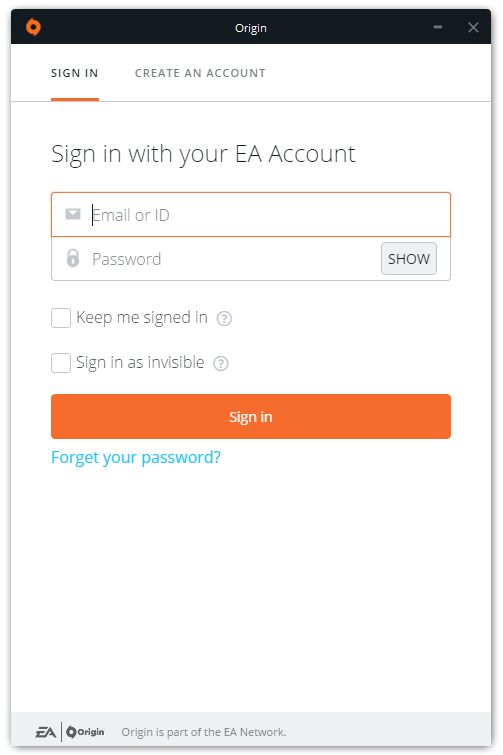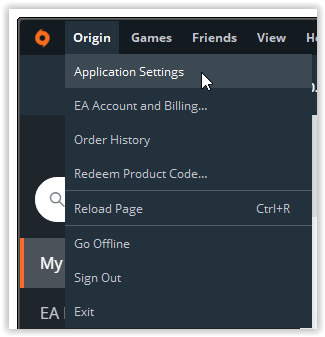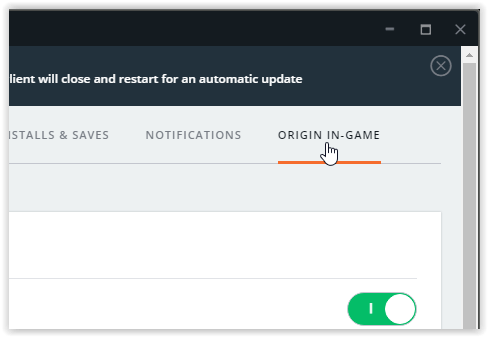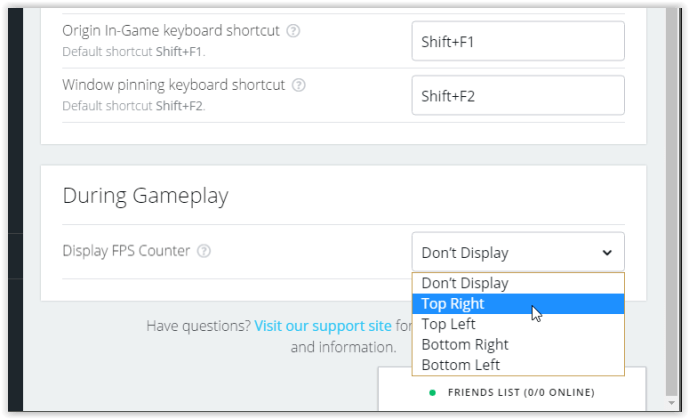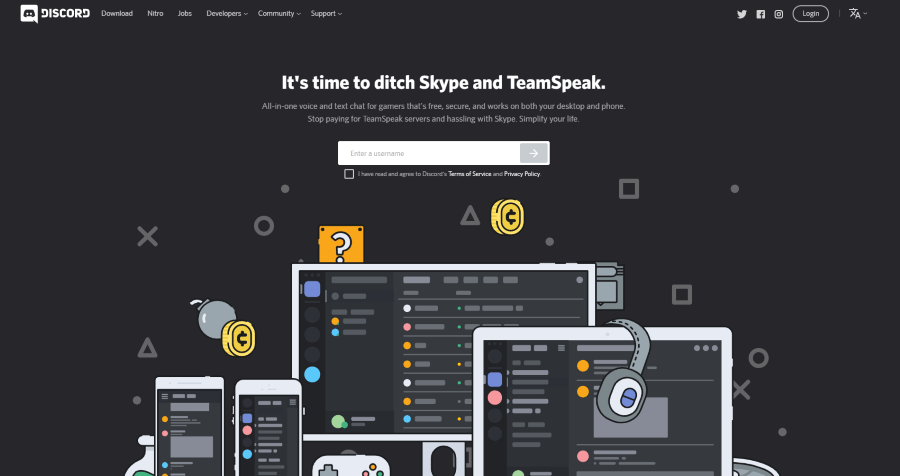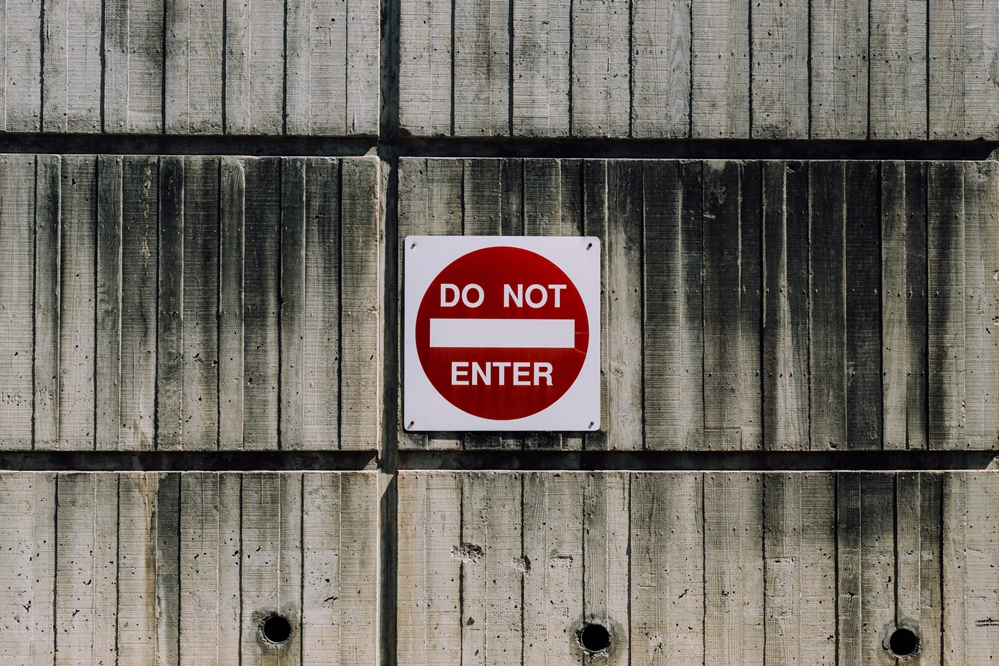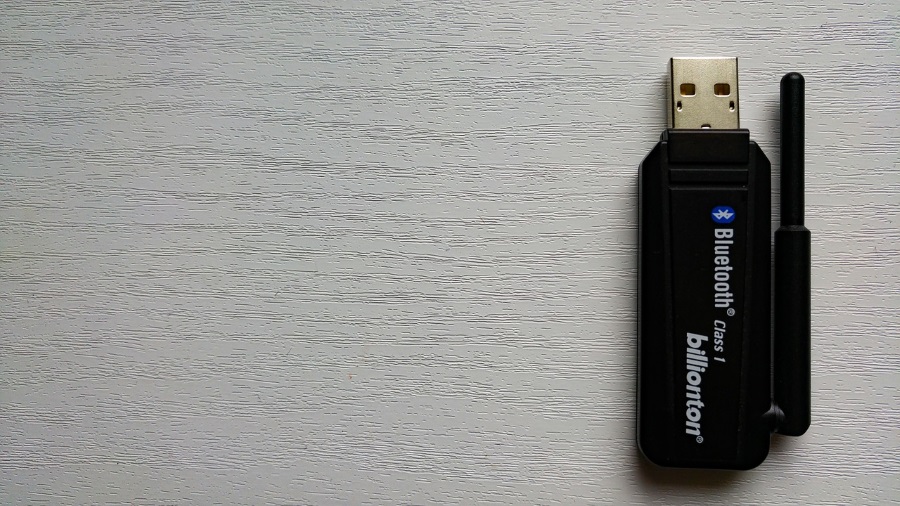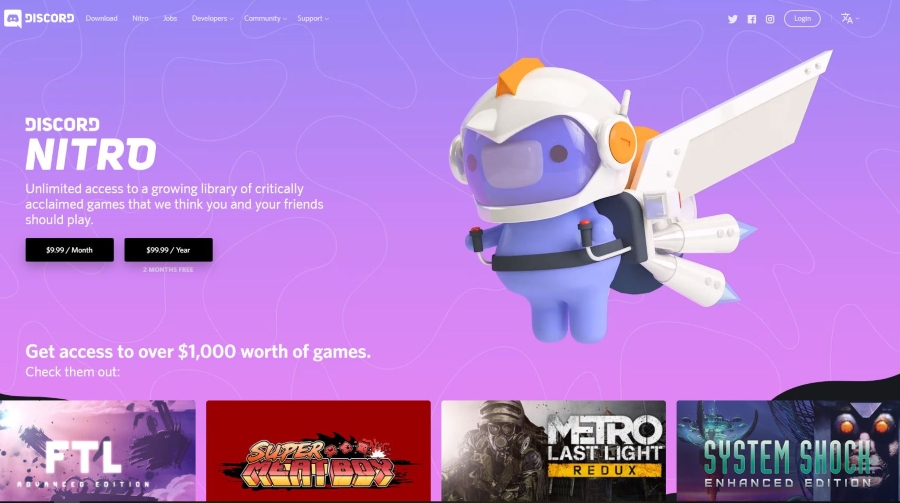Apex Legends, çok akıcı oynanışa sahip karikatürize bir tarza sahiptir. Hızlı ve çılgındır ve herhangi bir süre boyunca hayatta kalmak için hızlı olmanız gerekir. Bilgisayarınız ayak uyduramıyorsa, bunu bilmeniz gerekir ve FPS'niz, oyun oynarken PC'nin performansını ölçmenin bir yoludur. Bu öğretici, FPS'nizi Apex Legends'ta nasıl görüntüleyeceğinizi gösterecek ve onu artırmak ve genel performansı artırmak için birkaç öneri sunacaktır.


FPS'nizi Apex Legends'ta görüntüleyin
Çalışan bir FPS sayacına sahip olmak, kaç kare çalıştırdığınızı ve bilgisayarınızın bunu ne kadar iyi idare ettiğini gösterir. Sayı ne kadar yüksek olursa, bilgisayarınız APEX Legends'ı o kadar iyi çalıştırır ve öldürmelerde gecikme yaşama olasılığınız o kadar düşüktür. Ayrıca, grafik ayarlarını açıp açamayacağınızın doğru bir ölçüsüdür. Apex Legends'ta FPS'yi nasıl görüntüleyeceğiniz aşağıda açıklanmıştır.
- Origin Launcher'ı açın ve oturum açın.
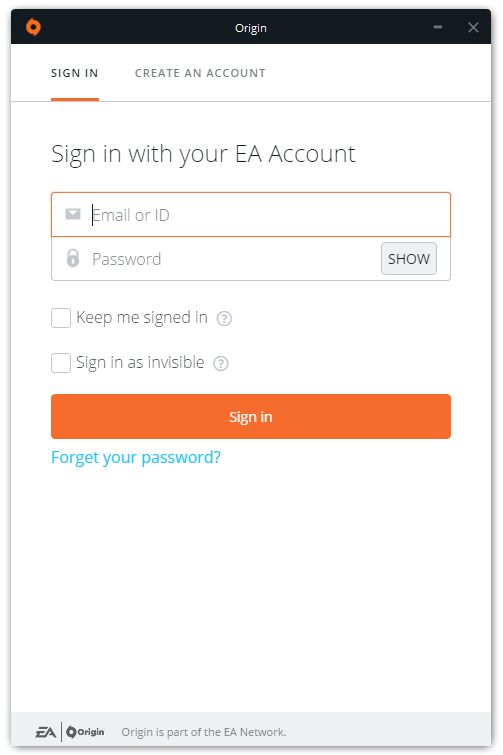
- Seçme "Menşei" üstten ve sonra “Uygulama ayarları.”
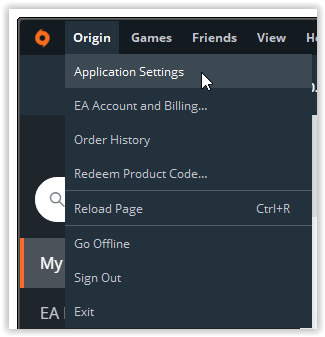
- “Menşei Oyun İçi” sekme.
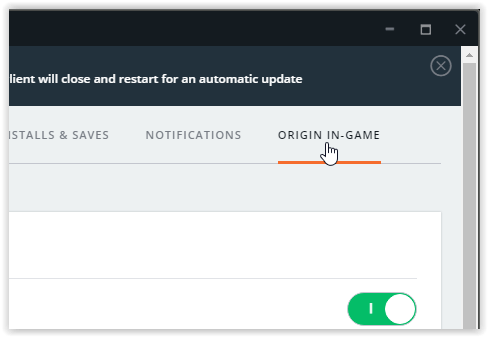
- Aşağı kaydır "Oyun Sırasında” bölümünden bir açılır ayar seçin ve “FPS Sayacını Görüntüle” (Sağ Üst, Sol Üst, Sağ Alt veya Sol Alt).
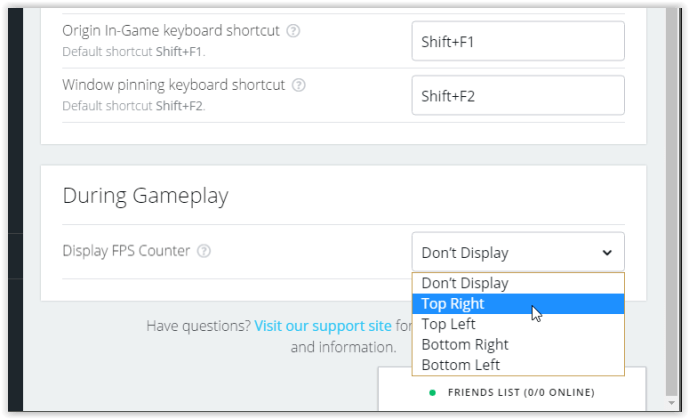
Konumu ekranınızın herhangi bir köşesine ayarlayabilirsiniz. Küçük, gri ve yolunuza çıkmadan görülmesi kolaydır.
Apex Legends'ta FPS ve Performansı Artırma

Apex Legends, makul olan minimum NVIDIA GeForce GT 640 veya Radeon HD 7730 grafik kartı gerektirir. Oyundaki performansı en üst düzeye çıkarmak ve FPS'nizi ve diğer yönleri artırmak için birçok ayarı değiştirebilirsiniz. İşte birkaç öneri.

Tweak 1: Grafik Sürücünüzü Güncelleyin
Öncelikle, Apex Legends'taki belirli güncellemeler nedeniyle grafik sürücünüzün en son sürücüleri kullandığından emin olun.
Tweak 2: Çözünürlüğü Ayarlayın
Herhangi bir gecikmeyi en aza indirmek için çözünürlüğünüzü ve en boy oranınızı ekranınızın varsayılan değerine ayarlayın.
Tweak 3: Apex Legends'ı Tam Ekranda Çalıştırın
Apex Legendas, kenarlıksız, pencerede veya tam ekranda çalışır. Tüm ekran seçenekleri iyi çalışırken, tam ekran ayarını kullanırsanız küçük bir FPS artışı görmelisiniz. Ancak, pencereli seçenek, oyunun kilitlenmesi veya onu kapatmanızı engelleyen bir hatayla karşılaşması gibi sorun giderme için mükemmeldir. Penceredeki kırmızı “X” işaretini tıklayabilirsiniz ve bu, çalışan diğer pencereleri etkilemez.
Tweak 4: Görüş Alanını Ayarlayın
Apex Legends, bir “Görüş alanı" (FOV) " olarak ayarlandı90" altında en iyi performans için. FOV'u 80'in üzerine değiştirirseniz, keskin nişancı dürbününüzün hatalı olduğunu görebilirsiniz. Tatlı nokta 90 olarak bilinir. Deneyin ve nasıl çalıştığını görün.
Tweak 5: V-Sync'i Kapatın
Ekran yırtılmasına karşı hassas değilseniz ve bunu APEX Legends'ı çalıştırırken sık sık görmüyorsanız, "V-Sync.” Giriş gecikmesine neden olan ve oyuncu performansını engelleyebilecek bir ek yük vardır.
Tweak 6: Uyarlanabilir Süper Örneklemeyi Devre Dışı Bırak
Devre dışı bırakmak “Uyarlanabilir Süper Örnekleme” Minimumdan çok daha yeni bir grafik kartınız yoksa maksimum FPS için, özellikle bunun için de ek yük olduğundan. GPU'nuza bağlı olarak yine de gri olabilir.
Tweak 7: Doku Akış Bütçesini Ayarlayın
“Doku Akış Bütçesi” biraz deneme alır. Belirli bir ayarla VRAM'inizin ne kadarını kullanacağınızı bilmek faydalıdır, ancak oyunu oynayana kadar bununla baş edip edemeyeceğinizi bilemezsiniz. Cesaretiniz kadar düşük ayarlayın ve performansı güzellikle dengeleyene kadar kademeli olarak artırın.
Tweak 8: Doku Filtrelemeyi Ayarlayın
Ayarlamak "Doku filtreleme" ile "çift doğrusal” maksimum performans için.
Tweak 9: Ortam Oklüzyon Kalitesini Kapatın
Devre dışı bırakmak "Ortam Oklüzyon Kalitesi” maksimum performans için.
Tweak 10: Gölge Ayarlarını Ayarlayın
Devre dışı bırakmak "Güneş Gölge Kapsama," “Güneş Gölge Detayı," ve "Spot Gölge Ayrıntısı.” Devre dışı bırakmak "Dinamik Spot Gölgeler” sen oradayken de. Apex Legends'taki gölgeler, görsel efektlerinde önemsizdir, bu nedenle gücünüzü başka yerlerde de kullanabilirsiniz.
Tweak 11: Model Detayını Yüksek Olarak Ayarlayın
Şaşırtıcı bir şekilde, ayar “Model detayı" ile "Yüksek" FPS'de çok az fark yaratıyor. Yüksek olarak da bırakabilirsiniz.
Tweak 12: Efekt Ayrıntısını Ayarlayın
“Efekt Detayı” bazı testler alacak. Patlamaların, namlu ağzı efektlerinin, izleyicilerin ve tüm bu güzel şeylerin kalitesini kontrol ettiği için bunun işe yarayıp yaramadığını yalnızca bir çatışmanın ortasındayken bileceksiniz. “Orta" " ile baş edemiyorsanız kabul edilebilir bir ayardır.Düşük."
Tweak 13: Etki İşaretlerini Ayarlayın
Ateş ederken kurşun deliklerini görmek bazen tatlıdır, ancak bunlar anında unutulabilir. Performansı en üst düzeye çıkarmanız gerekiyorsa, "Etki İşaretleri” ile "Düşük" veya "Orta."
Tweak 14: Ragdolls'u Düşük Olarak Ayarlayın
“Ragdolls” bir ölüm animasyonunun nasıl göründüğünü açıklayın. Muhtemelen biri ölürken diğer hedefleri taradığınız için, bunun çok az sonucu vardır. “ konumuna çevirin.Düşük" FPS'yi en üst düzeye çıkarmak için.
Genel olarak, Apex Legends her tür bilgisayarda iyi çalışır, ancak FPS ve oyun deneyiminizi artırmanız gerekiyorsa, yukarıdaki ayarlar başlamak için mükemmel bir yerdir. Orada görüşürüz!
Sıkça Sorulan Sorular
Apex Legends oynanabilirliği ile ilgili sorularınıza birkaç cevap daha.
Hangi konsollar Apex Legends'ı destekliyor?
Apex Legends, PS4, PS5, Xbox One, Xbox Series S & X, Nintendo Switch ve elbette PC'lerde mevcuttur. Bir PC oyuncusuysanız, Apex Legends'ı indirmek için Origin veya Steam'i kullanın. Ne yazık ki Apex Legends, Mac ve Linux kullanıcıları için tasarlanmamıştır.
Apex Legends bir sabit sürücüde ne kadar yer kaplar?
Apex Legends'ı indirmek için sabit sürücünüzde en az 22 GB alana ihtiyacınız olacak. Ayrıca oyuna ayrılmış en az 1 GB GPU RAM'e ihtiyacınız olacak.